Si quieres iniciar en el blogging para conectar aún más con las personas, contando tus experiencias y anécdotas o quizás también si tienes intención de monetizarlo y convertirlo en tu negocio digital. En este artículo verás como puedes crear desde hoy tu blog profesional sin necesidad de saber programación o diseño web.
Mi primer blog lo inicié en el 2019, justo 6 meses antes del inicio de la pandemia, y aunque cometí errores aprendí muchísimo con ese blog, podría decir que en aquel entonces no tenía las herramientas y el conocimiento necesario que tengo hoy en día gracias al marketing digital y manejo de redes sociales. Pero esto no tiene que pasarte a ti porque te voy a explicar paso a paso como iniciar en el mundo del blogging y ganar dinero online con él si así lo quieres.
Qué es un blog
En primer lugar debes tener muy claro que es un blog; no es más que un tipo de sitio web a modo más personal. Se podría decir que es un estilo de revista donde puedes escribir artículos como este, donde tú serías el autor, y donde los lectores pueden añadir comentarios.
¿Cómo puedo empezar un blog?
Debes tener en cuenta una lista de cosas, te recomiendo escribirlas en tu blog de notas y definirlas antes de crear tu blog.

Elige la temática del blog:
Mejor conocido como el nicho, se trata del contenido en que vas a enfocar tu blog, es ideal que lo analices y hables sobre un tema en el que seas experto, ya sea si quieres hablar de salud, cocina, farándula, moda, comida, viajes, negocios o desde tu misma profesión, arquitectura, música, lo que quieras.
Es sumamente importante que tengas mucho conocimiento de la temática a elegir, y lo más importante que te guste para que no termines dejando tu blog a mitad del camino, y por supuesto al tener un blog ganarás la confianza de muchos lectores, lo cuál no es ético defraudarlos con falsos conocimientos.
Una vez lo tengas definido, debes identificar si tu audiencia estará enfocada a hombres, mujeres o ambos géneros, debes saber a quién te estas dirigiendo. Un aspecto clave para identificarlo es elegir un subnicho, por ejemplo:
Si tu nicho (temática) será sobre comida debes elegir un subnicho, como tips y recetas de comida vegana, o recetas y tutoriales para hacer repostería, debes ser específico. porque si hablas de la comida en general te será más complejo identificar a tu audiencia o cliente ideal.
Define el nombre de tu blog:
Quizás te parecerá la parte más importante ya que es el nombre que le darás a tu negocio digital seguido del (.com); por ejemplo nombredetublog.com. Una vez tengas el nicho o la temática definida podrás darle un nombre, mejor conocido como el dominio de la web.
Te recomiendo un nombre facil de recordar y que tenga relación con la temática de tu blog. Es aquí donde muchos bloggeros nos pasamos horas, días y hasta meses en decidirnos, y es el primero de tantos errores que cometemos.
Por experiencia propia te recomiendo no esperes a conseguir el nombre perfecto porque no existe, yo pasé 2 meses pensando en el nombre de mi primer blog y que tiempo perdido, porque una vez empiezas este hermoso mundo te das cuenta que lo más impotante del blog es tu esencia, ese toque personal que le das y lo más importante ese conocimiento que le brindarás a tu comunidad digital. Con esto no quiero decir que no le des importancia al nombre, sino que no pierdas demasiado tiempo en conseguir el nombre perfecto.
Diseño del blog:
Necesitarás un (CMS) sistema de gestión de contenidos, en otras palabras un software para llevar a cabo tu blog, yo te recomiendo WordPress, es el más popular en la creación de blogs, el favorito de la mayoria de los bloggeros, y lo mejor es que el provedor de hosting y dominio que uso y que te recomendaré más adelante lo incluye. También necesitarás un tema para diseñar con facilidad el blog. Al final de la explicación para adquirir tu hosting y dominio te explico como lo puedes instalar gratis.
Cuánto cuesta crear un blog profesional
ok, es la interrogante que debes tener desde que comenzaste a leer, y la respuesta es depende. ¿Depende de qué?, pues depende del Hosting que elijas y del Dominio que le des a tu blog. No te preocupes que te voy a recomendar un provedor bueno y accesible, donde harás un único pago al año.
Cuando cree mi primer blog estaba tan emocionada y ansiosa por crearlo que no me informé bien antes de elegir el proveedor de mi hosting y dominio, y aunque fue económico al principio, cuando me tocó hacer la renovación anual me topé con la sorpresa que el costo de renovación era 8 veces más costoso de lo que pagué al inicio, y como te contenté al inicio, era una «bloggera» principiante y con poca experiencia hace unos años, por lo tanto aún no había conseguido monetizar mi primer blog.
Yo uso y recomiendo namecheap para comprar el hosting y el dominio por menos de 45 dólares al año, además te incluye el certificado SSL para que tu blog se muestre como un sitio seguro, esto es obligatorio, y aún más si vas a usar tu blog para vender productos o servicios, además de esto cuenta con soporte en español las 24 horas de día para ayudarte si llegases a tener alguna duda o inconveniente.
Antes de continuar con el paso a paso para que adquieras el hosting y dominio de tu blog te quiero explicar brevemente el significado de estos dos términos a continuación:
Dominio
Un nombre de dominio es una marca en Internet, es una dirección personalizada y única para tu página web, puesto que no pueden existir dos dominios con el mismo nombre, tal como te expliqué en el ejemplo anterior elnombredetublog.com en el cual no pagarías más de 7 dólares el primer año con namecheap.
Hosting
Un hosting es un servicio de alojamiento online que te permite publicar un sitio web en Internet. en otras palabras es donde se almacena tu blog en internet.
¿Cuánto cuesta el hosting?
En namecheap harás un pago único al año. A medida que vaya creciendo tu blog tendrás que subir de plan, pero los primeros meses e incluso el primer año te recomiendo el Estelar Plus será suficiente para iniciar, pagarías 34.88 el primer año.
Puedes leer más información AQUÍ.
Ahora sí, comencemos a adquirir el hosting y dominio de tu blog
RECOMENDACIONES: Puedes usar tu móvil para adquirir el hosting y dominio, pero para la parte creativa que es el diseño de tu blog es indispensable que uses tu pc o laptop. Sigue el paso a paso a continuación y disfruta la creación de tu blog.
Paso 1:
Ingresa al siguiente enlace en otra pestaña, alterna a ésta para que te sirva de guía. Ingresa AQUÍ.
Entrarás a una web como ésta (ver imágen 1)
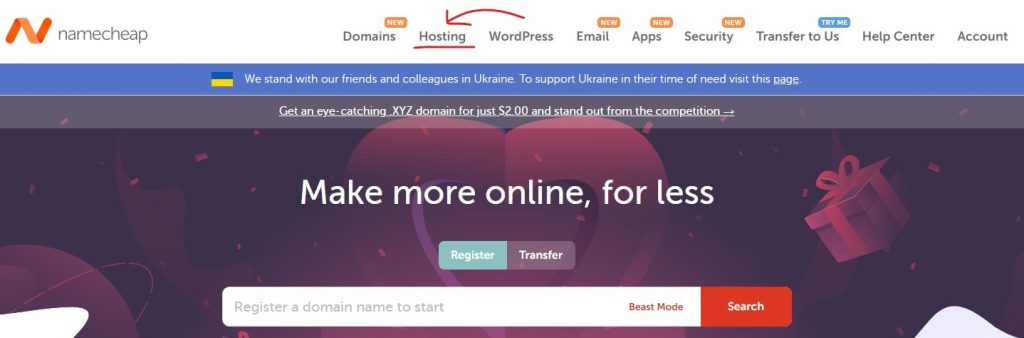
A continuación, haz clic donde dice Hosting en la web que acabas de abrir en otra ventana. Si quieres ver el navegador en español, haz clic derecho de tu mouse y luego en traducir al español.
Paso 2
Luego de entrar donde dice Hosting verás los planes disponibles, como en la siguiente imagen
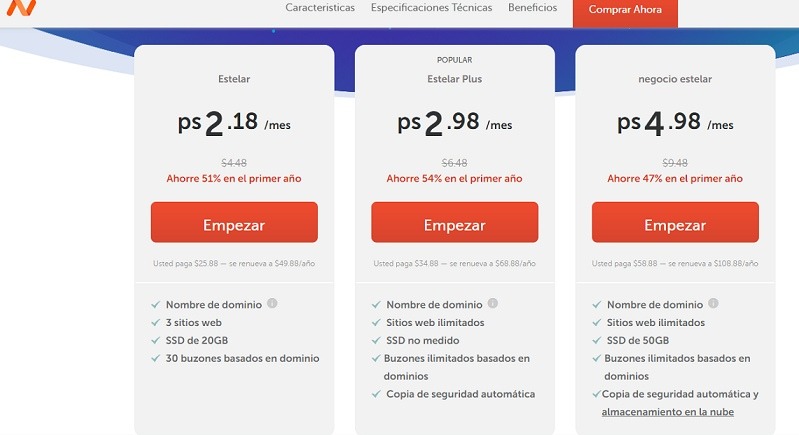
Aquí puedes elegir el plan que se ajuste a tu negocio digital y a tu presupuesto, también puedes leer los beneficios de cada plan, en lo particular te recomiendo comenzar con el plan Estelar Plus (el segundo). Cuando lo elijas entra donde dice empezar.
Paso 3
Conecta el nombre de dominio que elegiste para tu blog, ejemplo: nombredetublog.com donde dice nuevo nombre de dominio (ver imagen 3)
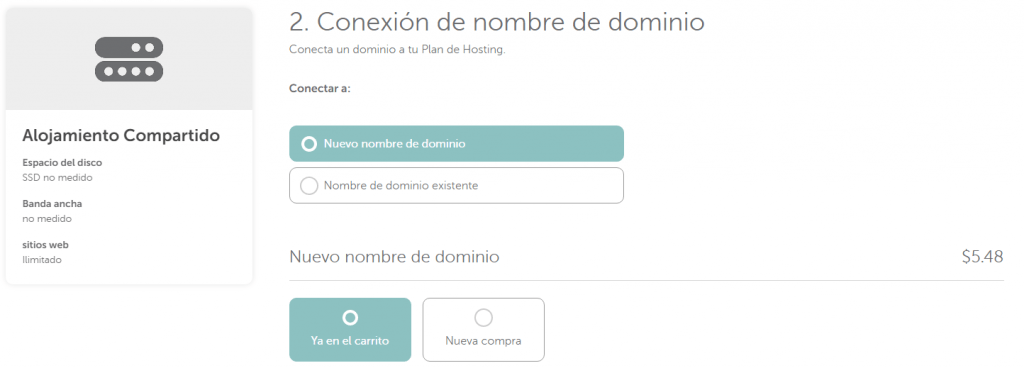
Paso 4
Luego que elijas tu dominio, selecciona el ciclo de facturación a 1 año y agregalo al carrito, ver imagen 4.
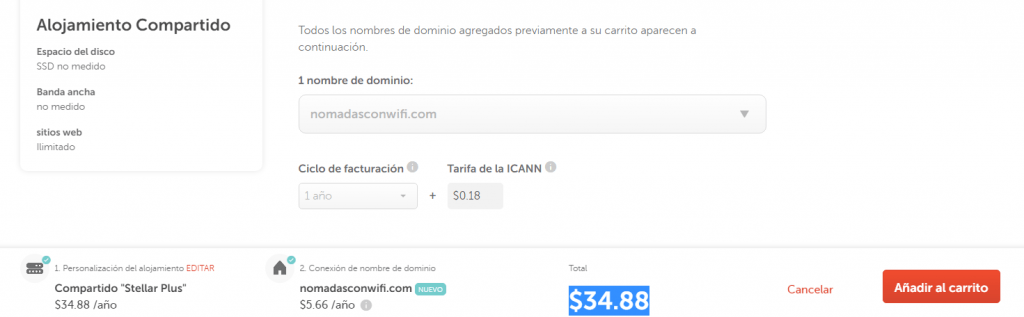
paso 5
Verifica que tu nombre de dominmio esté escrito correctamente, el tiempo de suscripción y que el plan del hosting sea el que elegiste al inicio, en mi caso (Stellar plus). Ver imagen 5
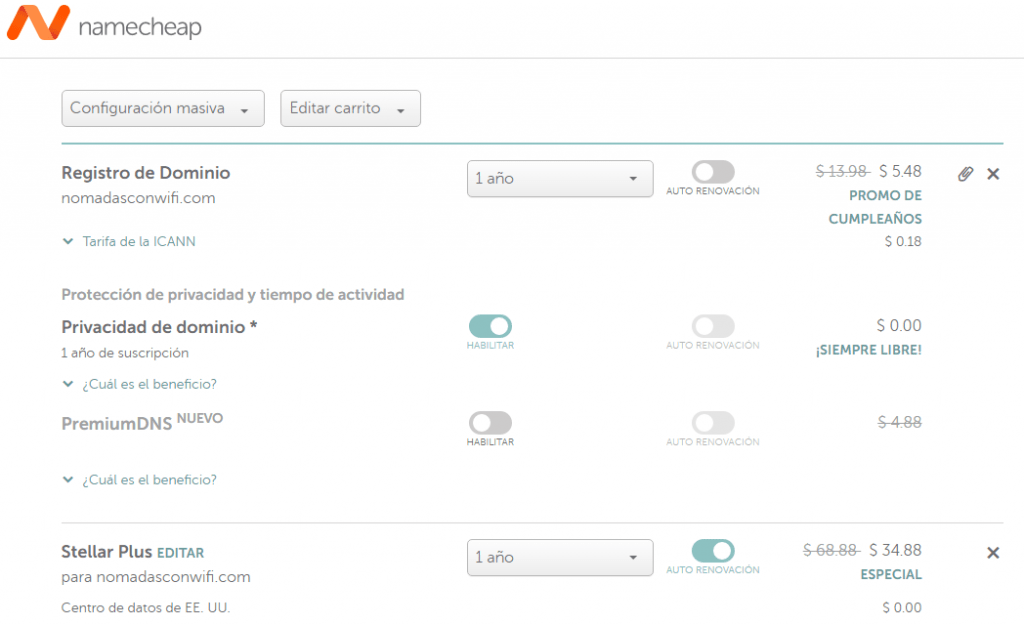
paso 6
Llena el forlulario a continuación con tus datos, y verifica el monto total a pagar de hosting y dominio por 1 año y luego ve a continuar. Ver imagen 6
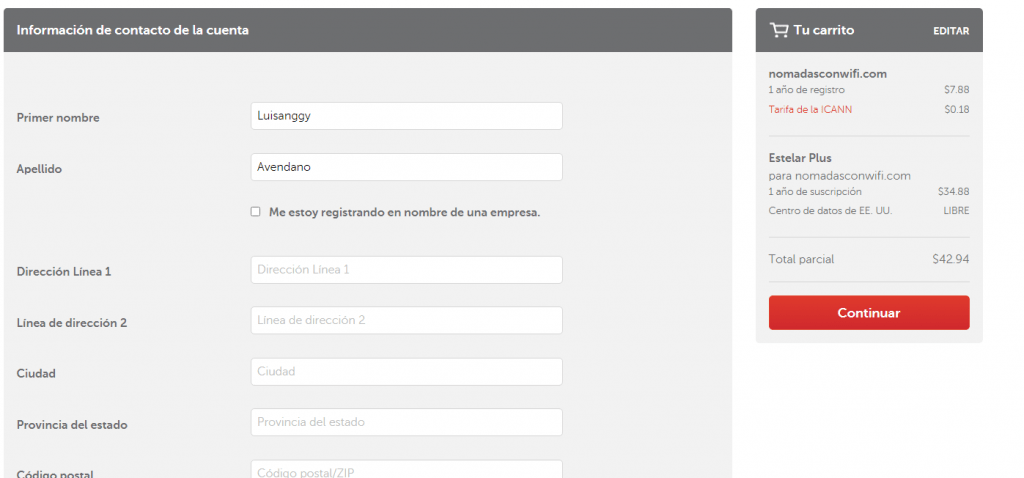
paso 7
Antes de agregar los datos de tu tarjeta, lee donde dice pago seguro, cuando lo hagas agrega los datos de tu tarjeta para facturar tu pedido, confirma el monto a pagar nuevamente y ve a contunuar. Ya estás a un paso de asegurar el nombre y el hosting de tu blog. Ver imagen 7
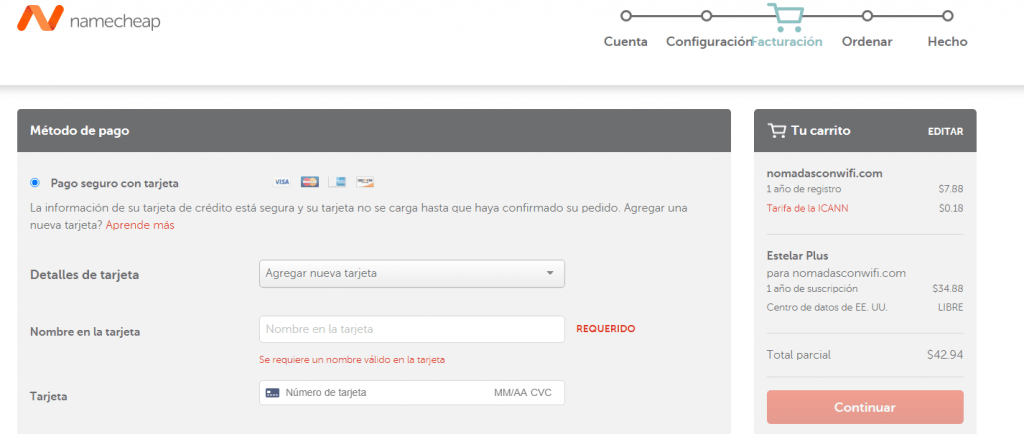
Paso 8
Revisa tu pedido y haz clic en pagar ahora.
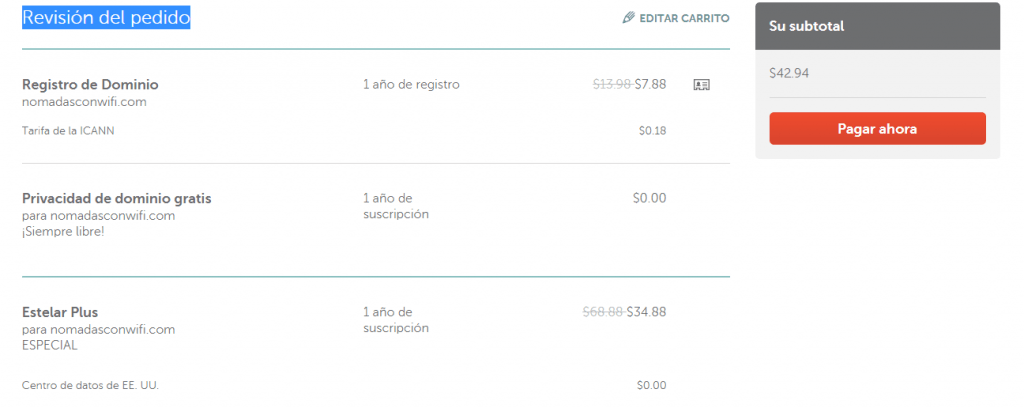
Luego se verás un acuerdo de los terminos y condiciones de la compra, asegurate de leerlo, y si estas de acuerdo pincha el botón que dice pagar ahora.ç
Felicidades, ya tienes una web propia almacenada en internet.

Paso 9
Ve a tu nombre de usuario y luego entra en tablero (ver imagen 9)

Paso 10
Cuando estes en tu tablero, debes ir a tu CPANEL, haz clic en la casita que señalo con una flecha roja. (imagen 10) Te aparecerám 2 opciones, administrar e ir al Cpanel. Entra en la opcion 2.

Paso 11
Una vez estés en tu cPanel, baja hasta donde dice Scripts y luego ingresa a WordPress. (ver imagen 11)
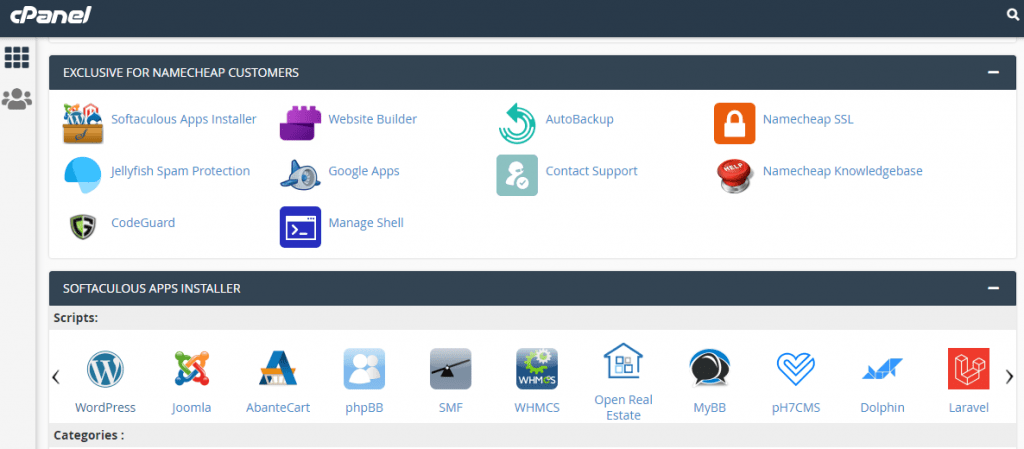
Paso 12
Instala WordPress, donde dice Install now o instalar ahora.

Paso 13
Una vez instalado, configura el sitio, Coloca el nombre de tu blog, decripcion del lugar, nombre de usuario, la clave del administrador te la da por defecto, te recomiendo cambiarla y apuntarla en tu agenda, la necesitarás cada vez que quieras entrar a WordPress. Coloca tu correo, en idioma elige español. Luego clic en siguiente o finalizar instalación. La instalación puede demorar unos minutos, ten paciencia.
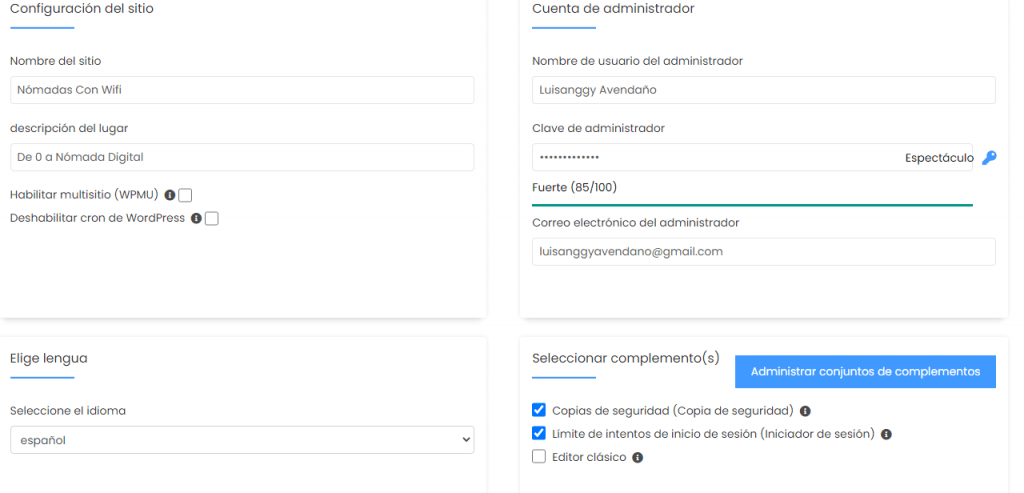
Paso 14
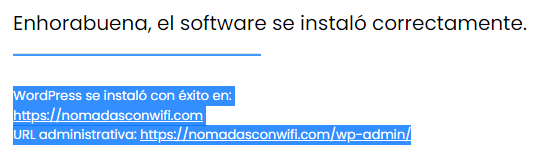
Cuando tengas WordPress instalado ya puedes ingresar a tu web administrativa y comenzar a diseñar. Para ello ingresa donde dice URL administrativa con tu nombre de dominio (ver imagen anterior) ejemplo: https://nombredetublog.com/wp-admin/
Te pedirá tu nombre de usuario y la clave que te comenté que apuntaras en el paso anterior. (ver imagen 14). Cada vez que quieras a entrar a tu blog a editarlo, agregar articulos o cualquier otra cosa recuerda entrar en la URL administrativa.
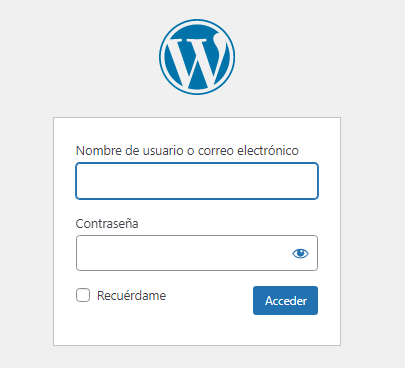
NOTA: para ver como los lectores ven tu blog ingresa a la primera URL de la imagen anterior, https://nombredetublog.com (obviamente una vez la hayas diseñado).
Paso 15
Este es tu escritorio en WordPress, donde vas a gestionar todo de tu blog.
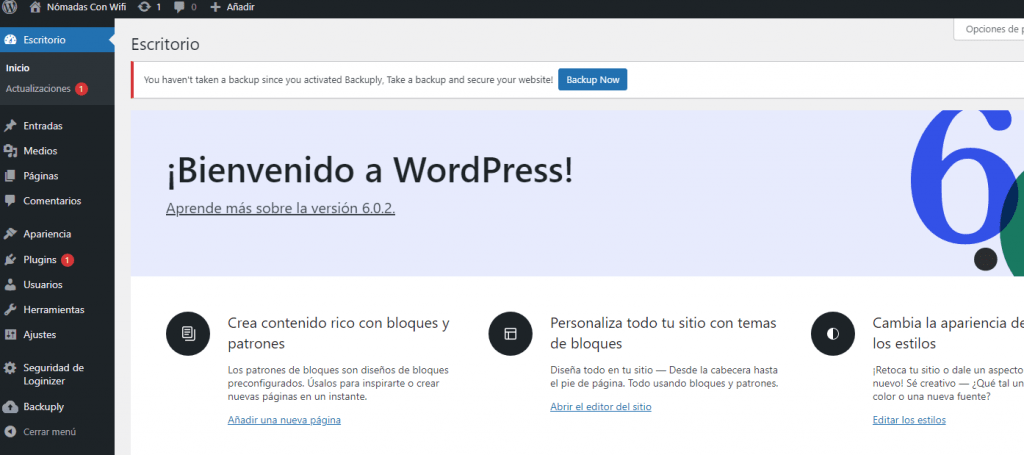
Paso 16
Verifica la seguridad de tu web (SSL). Al inicio de este artículo te explicaba que el hosting y dominio te incluía el código SSL de tu web, lo cúal es indispensable para hacerlo un sitio seguro. Dicho esto tu blog debería verse así, y decir la conexión es segura. (Ver imagen 16) para verificar haz clic en el candado de tu web.
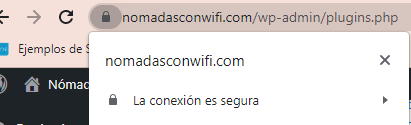
OBSERVACIÓN: Si por alguna u otra razón no te aparece así, simplemente tienes que ir a tu perfil en el cPanel de NameCheap, y en la parte inferior de tu perfil hay un chat de soporte las 24 horas en español, ellos te indicarán los pasos a seguir y te ayudarán a solventarlo. (VER IMAGEN 17). Aunque es poco probable que te ocurra este inconveniente.

Funciones básicas de tu tablero de WordPress
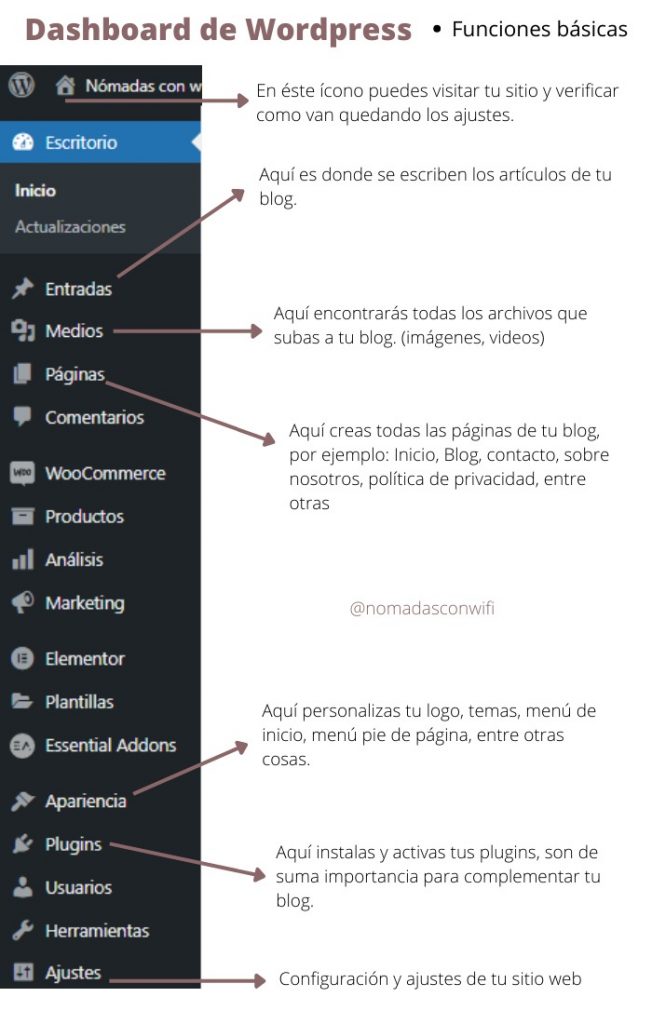
Una vez conozcas las funcionalidades básicas de wordpress puedes hacer lo siguiente:
Agrega un tema
En tu escritorio de WordPress dirígete a apariencia, luego a tema, es posible que tengas 2 o 3 temas instalados por defecto, puedes usar esos si te gustan o ir a donde dice agregar nuevo en la parte superior explora los temas gratis y elige el que se adapte al estilo de tu blog, entre los temas gratis más populares están Astra y Hestia, luego de instalar y activar el tema solo tienes que sustituir los textos e imágenes.
Recuerda crear las paginas del menú principal como: Inicio, quienes somos, blog, contacto, también las páginas que van en el pié de página como política de privacidad y política de cookies. Para ello ve a apariencia y luego a menús.
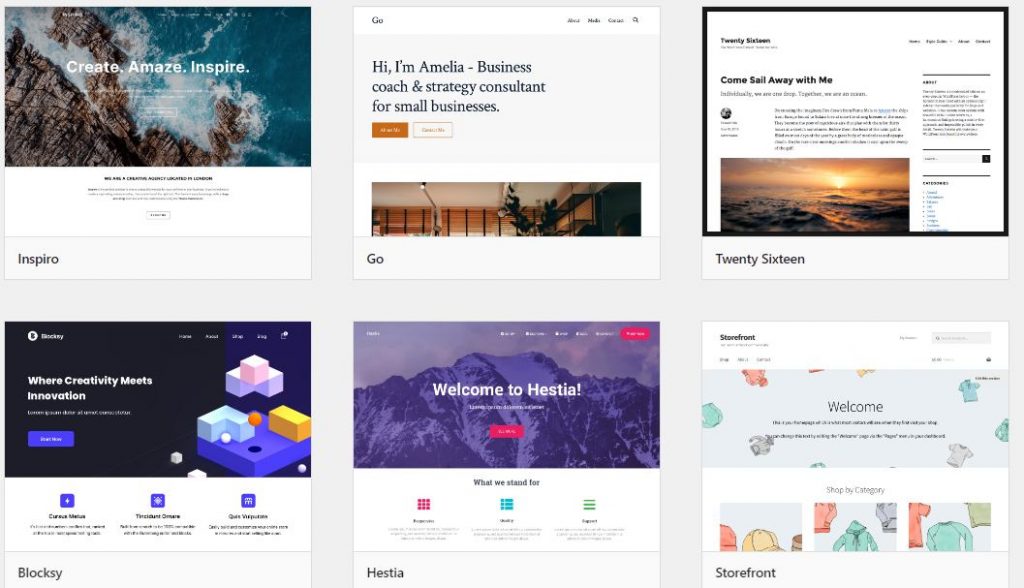
Instala y activa los Plugins
Los plugins para WordPress son herramientas esenciales para complementar las funcionalidades de un sitio o blog. para instalarlos solo tienes que entrar donde dice plugins en tu escritorio e ir donde dice añadir nuevo. Una vez los instales tienes que activarlos.
Plugins básicos
- reSmush.it es un plugin que comprime los archivos que subes a tu blog, recuerda que no debes saturar tu blog con imágenes pesadas, eso pondría lenta la carga de tu sitio. Te recomiendo que tus imágenes no pesen más de 100KB.
- Google Analytics te muestra las estadísticas en tiempo real de las personas que visitan tu blog, páginas y entradas, tabién te indica desde que país visitan tu blog y si lo hacen desde dispositivos móviles o ordenadores.
- Yoast SEO nos guía para mejorar el posicionamiento de nuestra página web.
- MailChimp con este plugins creamos formularios de contacto para nuestra Newsletter (email Marketing)
El mundo del bloggin es bastante complejo, con este tutorial puedes iniciar con tu blog profesional, recuerda seguir investigando y preparándote para que conviertas tu blog en tu negocio digital y de la misma forma ayudes a otras personas con tu conocimiento.
No olvides que en este blog tenemos una categoria llamada blogging, en la sesión del blog, donde constantemente subiremos artículos para ayudarte con la preparación de tu blog.
¿Tienes alguna duda? déjala en los comentarios.
Quizás te interese leer 10 trabajos online que puedesde hacer desde cualquier lugar
5 formas de trabajar remoto como Community Manager

